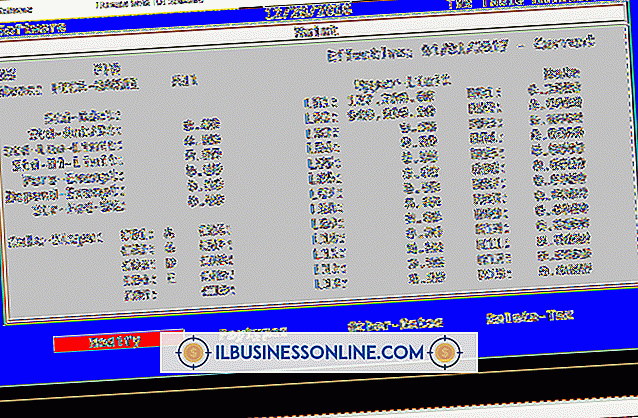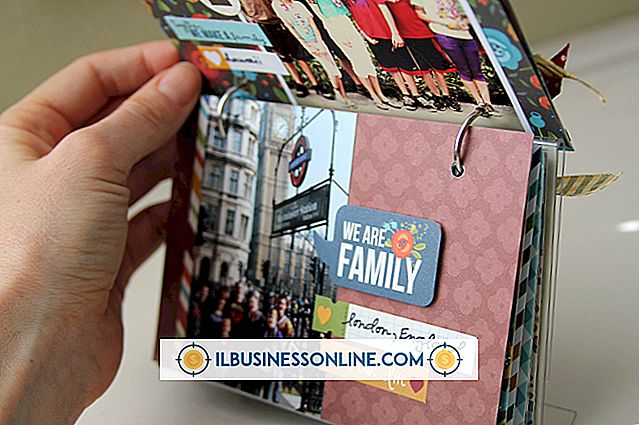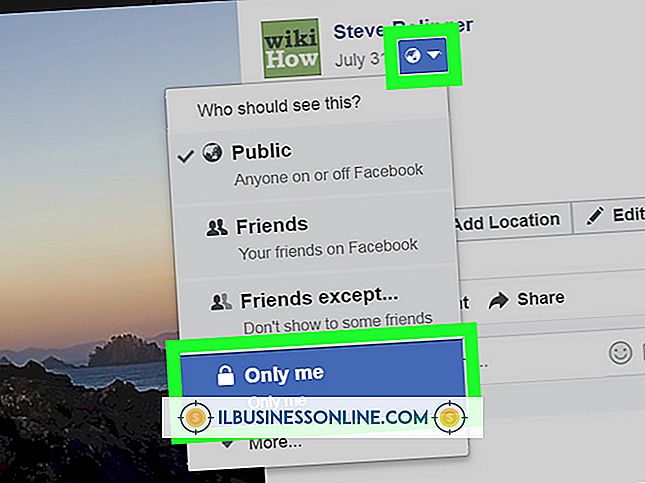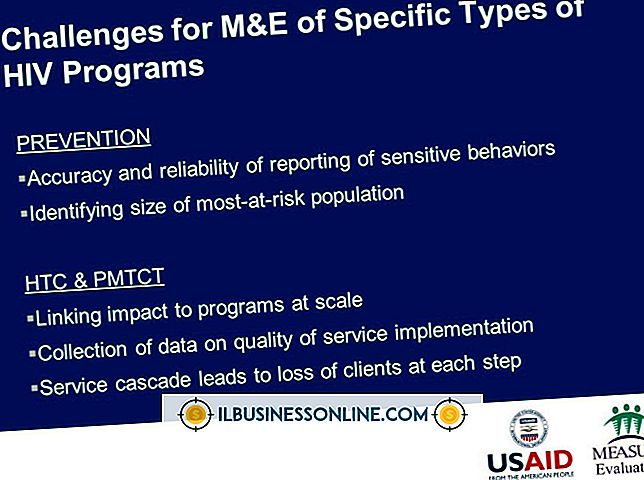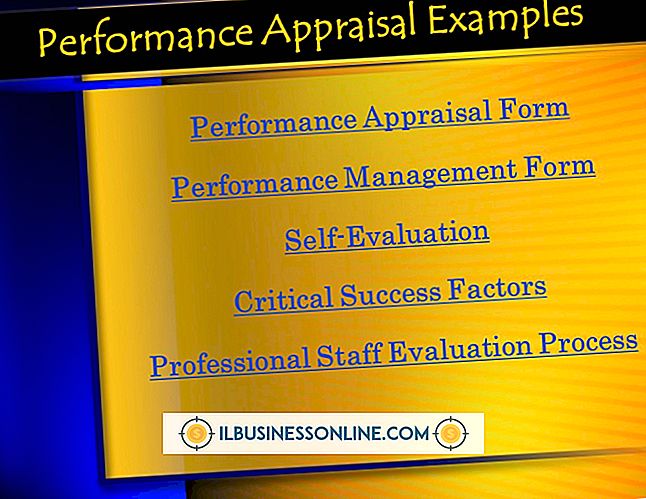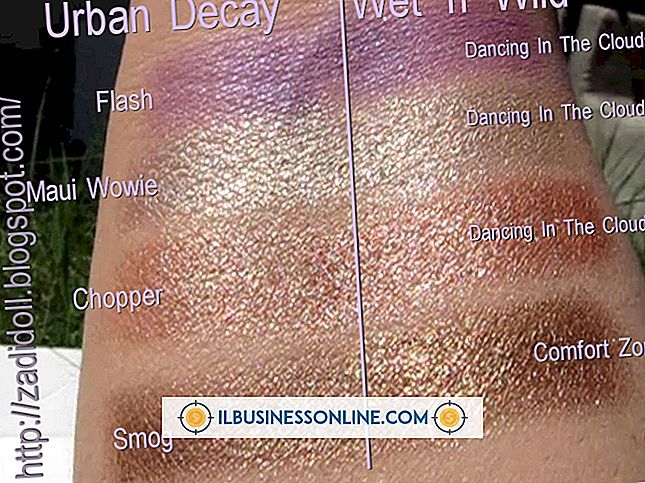Outlook 일정을 다른 일정으로 전달하는 방법

동료에게 예정된 회의에 대해 알리거나 가정용 컴퓨터의 개인 Outlook 계정에 업무 약속을 추가하려는 경우 두 가지 방법 중 하나로 모임 정보를 전달할 수 있습니다. 기존 약속을 일정에서 다른받는 사람에게 전달하거나 Outlook받은 편지함에서받은 모임 요청을 공유 할 수 있습니다.
일정에서 약속을 전달하십시오.
1.
Outlook을 시작하고 탐색 창에서 "캘린더"를 선택하거나 "Ctrl-2"를 눌러 캘린더를 엽니 다. 약속을 두 번 클릭하십시오.
2.
되풀이 모임의 단일 인스턴스를 전달하거나 "전체 시리즈"를 선택하여 모든 약속을 연속으로 전달하려면 "이 설정 만"을 선택합니다.
삼.
일련의 단일 회의를 전달하는 경우 작업 그룹에서 "회의 발생"탭을 선택하십시오. 시리즈를 전달하는 경우 작업 그룹에서 "회의 시리즈"탭을 선택하십시오. 비회원 회의를 전달하는 경우 작업 그룹에서 "회의"탭을 선택하십시오.
4.
"받는 사람"상자에 모임을 전달할 전자 메일 주소를 입력하고 "보내기"를 클릭하십시오. 수신자는 자신의 캘린더에 약속을 추가하라는 요청을 수락 할 수 있습니다.
받은 편지함에서 약속을 전달하십시오.
1.
Outlook을 시작하고 탐색 창에서 "Mail"을 선택하거나 "Ctrl-1"을 눌러 달력을 엽니 다. 약속 요청을 두 번 클릭하여 엽니 다.
2.
"회의"또는 "회의 시리즈"탭을 선택하십시오. 작업 그룹에서 "전달"버튼을 클릭하고 "전달"을 선택하십시오.
삼.
"받는 사람"상자에 모임을 전달할 전자 메일 주소를 입력하고 "보내기"를 클릭하십시오. 수신자는 자신의 캘린더에 약속을 추가하라는 요청을 수락 할 수 있습니다.
팁
- 약속 세부 사항을 전달할 회의 주최자의 허가를 받았는지 확인하십시오.
경고
- 이 문서의 정보는 Outlook 2013에 적용됩니다. 다른 버전이나 제품과 약간 다를 수 있습니다.